| 本栏目:【PhotoShop教程】 | 内容为:ps如何安装和使用笔刷? |
先把解压后的文件放在一个文件夹,记住所在的路径。
1.打开Photoshop,点击笔画工具。
|
<图1> |
|
2.从画笔的设置的菜单中选择“载入画笔”。 如图2
|
|
<图2> |
|
3.找到你放笔刷的文件夹,点选你要用的笔刷然后点“截入”。
|
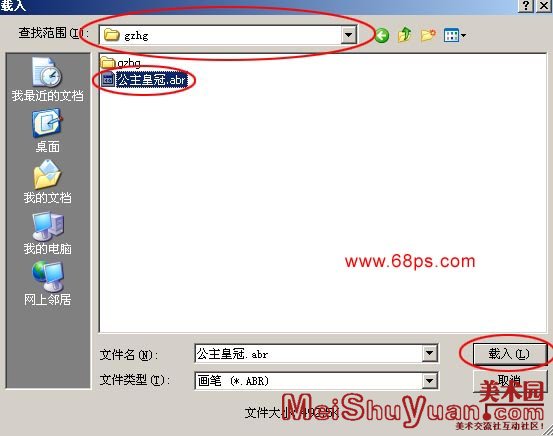 <图3> <图3> |
|
4.载入几个笔刷文件都可以,在这可以看你的载入的笔刷。如图4 所示的公主皇冠笔刷 |
|
<图4> |
|
5.择你的笔刷大小颜色。最好是新建一个图层,现在可以用新笔刷自由绘画。
|
|
6.如果你想用原来的笔刷了。从菜单中选择“复位画笔”就可以回到原来的笔刷了(如下图)。 |
|
<图6> |
|
7.这里还可以调节笔刷的各种设置,大家可以自己琢磨一下(不同的版本界面可能不同)。
|
|
<图7> |
|
8.如果想做个渐变填充,按住ctrl点击笔刷图层即可。
|
|
<图8> |
| 9.大家还可以改变混合模式,怎么做才好看就要发挥你的想像力了。我们这里只是简单介绍基本的方法。 |
[上一篇:ps如何使用自定义形状?
] |
| [下一篇:ps矢量:变幻线如何制作 ] |

